6 cài đặt bảo mật cần thay đổi ngay trên PC Windows 11 mới
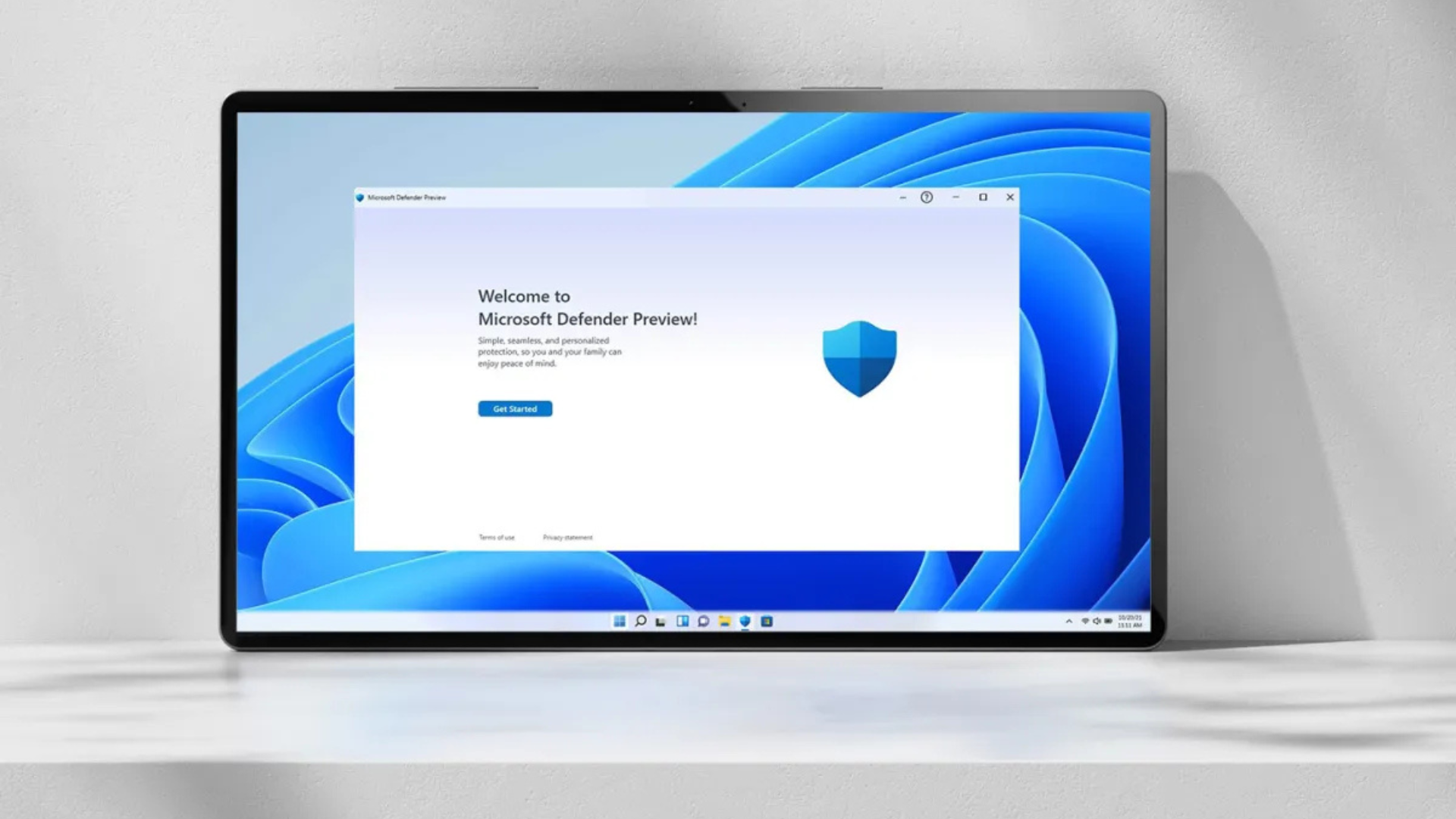
Mua PC Windows 11 mới? Trước khi tùy chỉnh ứng dụng hay hình nền, hãy điều chỉnh 6 cài đặt bảo mật này để bảo vệ dữ liệu và tránh virus!
Bảo mật là ưu tiên hàng đầu cho PC mới
Khi mua PC Windows 11 mới, ai cũng muốn nhanh chóng cá nhân hóa bằng cách cài ứng dụng, đổi hình nền, hay sắp xếp công việc. Tuy nhiên, trước khi làm điều đó, việc tăng cường bảo mật là bước quan trọng để bảo vệ máy tính khỏi virus, phần mềm độc hại và các mối đe dọa trực tuyến. Chỉ cần dành vài phút điều chỉnh các cài đặt bảo mật, bạn sẽ yên tâm sử dụng máy tính mà không lo bị xâm phạm dữ liệu.
Bài viết này hướng dẫn 6 cài đặt bảo mật cần thay đổi ngay trên PC Windows 11 mới, giải thích lý do và cách thực hiện. Những thay đổi này đơn giản, dễ làm, ngay cả với người mới dùng Windows. Hãy bắt đầu để PC của bạn an toàn hơn!
1. Cài đặt phần mềm diệt virus đáng tin cậy
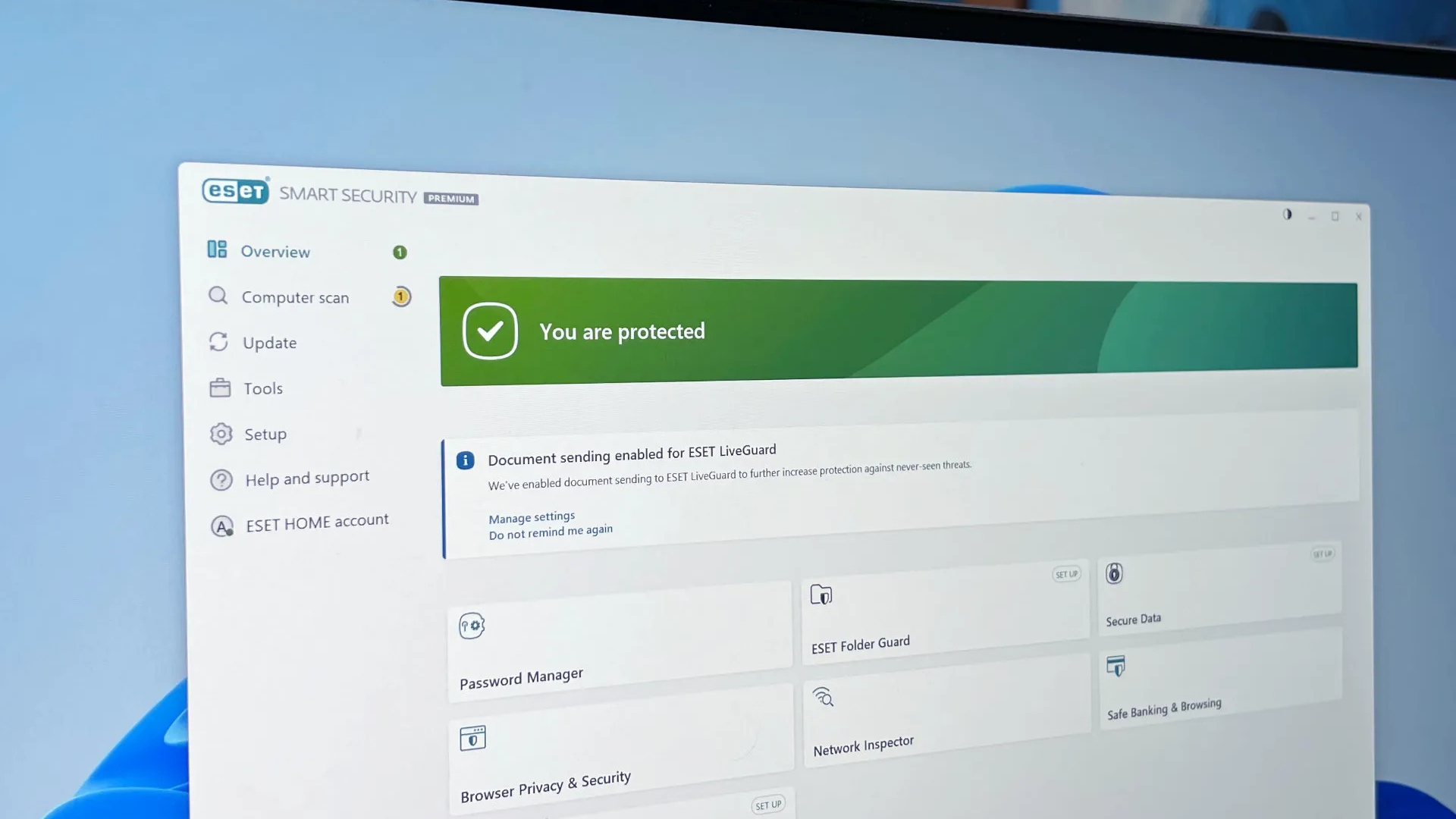
Tại sao cần?
Windows 11 có sẵn Windows Defender, nhưng một phần mềm diệt virus cao cấp mang lại bảo vệ tốt hơn trước các mối đe dọa như email lừa đảo, quảng cáo độc hại, hoặc tiện ích giả mạo. Ví dụ, ESET Premium được đánh giá cao nhờ khả năng:
- Chặn website và file tải xuống không an toàn.
- Cung cấp chế độ Safe Banking để giao dịch tài chính an toàn.
- Phát hiện phần mềm độc hại trước khi gây hại.
Cách thực hiện
- Tải và cài đặt phần mềm diệt virus từ website chính thức (như eset.com).
- Kích hoạt bản quyền và cập nhật thường xuyên.
Cảnh báo: Phần mềm miễn phí chỉ bảo vệ cơ bản. Nếu lưu trữ dữ liệu quan trọng, nên đầu tư vào bản trả phí để yên tâm hơn.
Cập nhật: Theo PCMag, ESET đôi khi chặn nhầm ứng dụng an toàn, nhưng vẫn đáng tin hơn nhiều lựa chọn miễn phí.
Tại Việt Nam: Phù hợp với người dùng văn phòng, sinh viên, hoặc doanh nghiệp cần bảo vệ dữ liệu cá nhân.
2. Tắt đăng nhập không cần mật khẩu
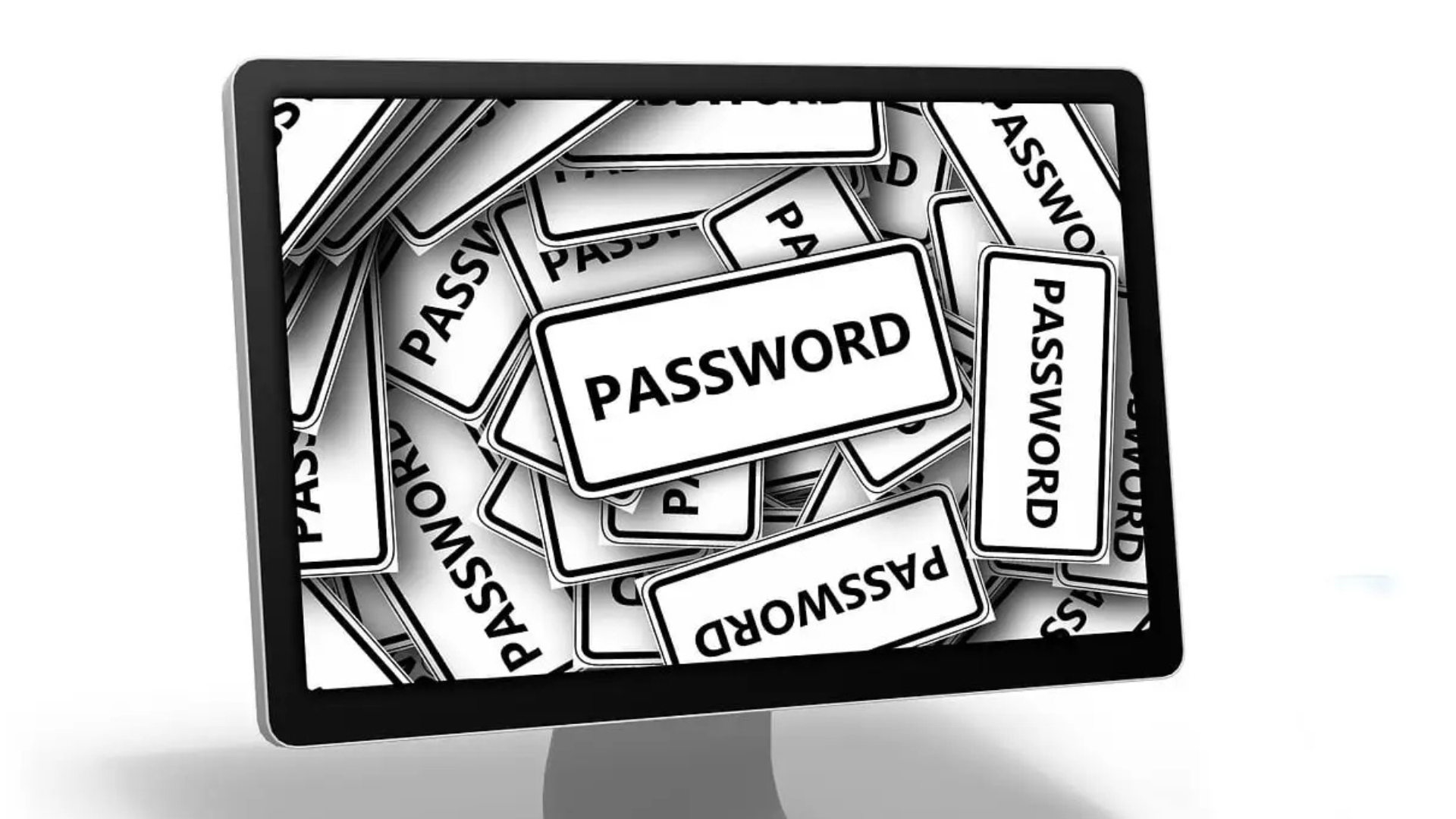
Tại sao cần?
Windows 11 khuyến khích đăng nhập không mật khẩu (dùng mã PIN hoặc nhận diện khuôn mặt) để tiện lợi, nhưng điều này rủi ro nếu máy tính bị mất cắp. Ai đó có thể truy cập dữ liệu của bạn ngay lập tức. Mật khẩu mạnh là lớp bảo vệ cần thiết, đặc biệt khi mang laptop ra quán cà phê hay đi công tác.
Cách thực hiện
- Vào Settings > Accounts > Sign-in options.
- Tắt tùy chọn Passwordless sign-in.
- Tạo mật khẩu mạnh (kết hợp chữ, số, ký tự đặc biệt). Dùng trình quản lý mật khẩu như LastPass để lưu trữ an toàn.
- Kích hoạt thêm vân tay hoặc nhận diện khuôn mặt (nếu có) như lớp bảo vệ thứ hai.
Lưu ý: Không dùng mật khẩu đơn giản như “123456” hoặc ngày sinh.
Tại Việt Nam: Quan trọng với người dùng laptop thường xuyên di chuyển hoặc làm việc ở nơi công cộng.
3. Kiểm tra quyền truy cập của ứng dụng
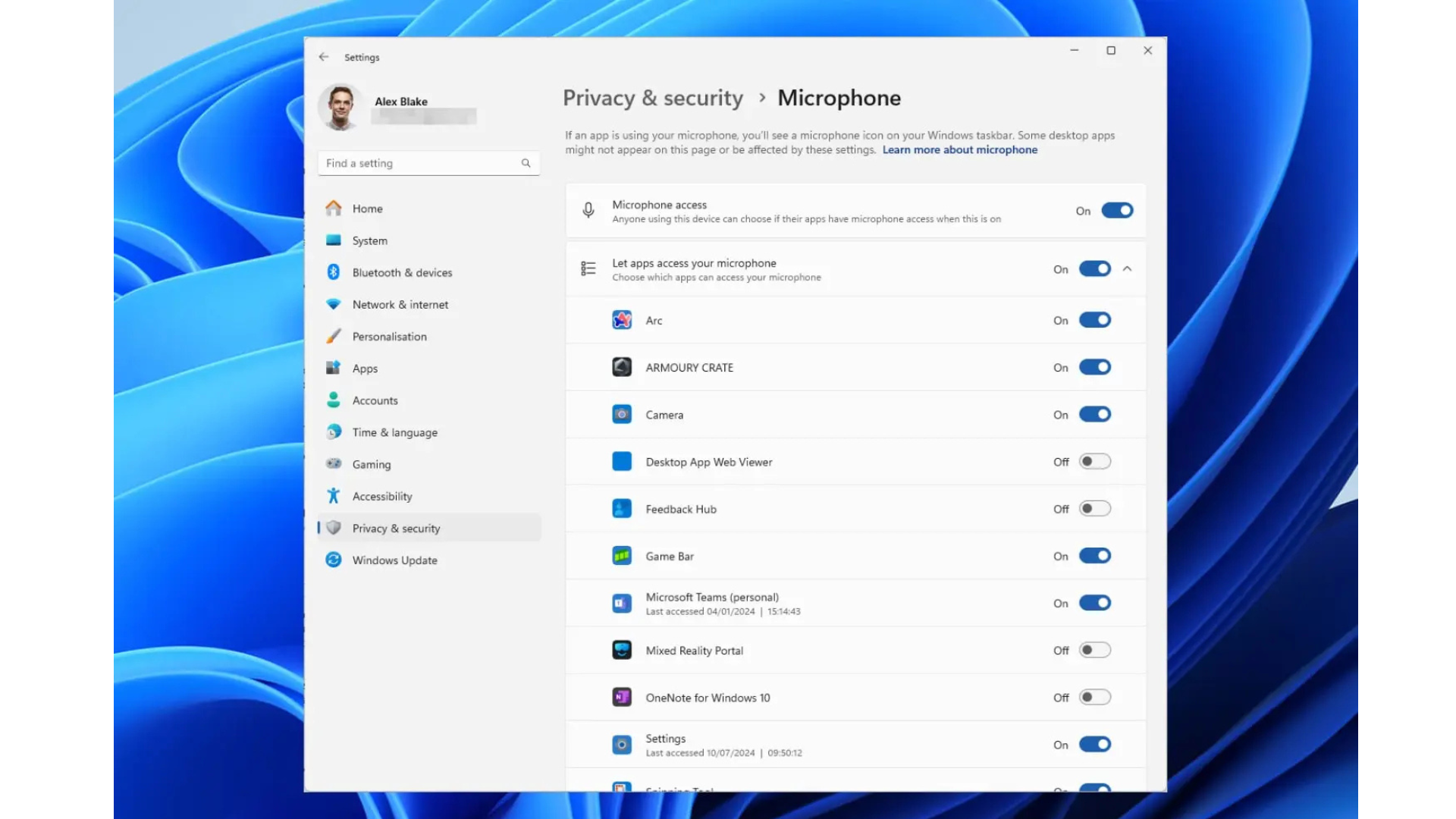
Tại sao cần?
Nhiều ứng dụng yêu cầu quyền truy cập vị trí, micro, hoặc camera mà không thực sự cần thiết. Ví dụ, một ứng dụng máy tính yêu cầu biết vị trí của bạn là không hợp lý. Kiểm tra quyền truy cập giúp hạn chế thu thập dữ liệu không cần thiết và bảo vệ quyền riêng tư.
Cách thực hiện
- Vào Settings > Privacy & security > App permissions.
- Kiểm tra từng mục như Location, Camera, Microphone.
- Tắt quyền truy cập của ứng dụng không cần thiết (ví dụ: chỉ để Zoom hoặc Maps dùng camera/vị trí).
Mẹo: Nếu không chắc ứng dụng cần quyền gì, tắt trước và bật lại khi cần.
Cập nhật: TechRadar khuyến cáo kiểm tra quyền ứng dụng để tránh rò rỉ dữ liệu.
Tại Việt Nam: Hữu ích với người dùng cài nhiều ứng dụng từ nguồn không rõ, như APK hoặc phần mềm crack.
4. Tắt dữ liệu chẩn đoán không bắt buộc

Tại sao cần?
Windows 11 mặc định gửi dữ liệu chẩn đoán về thói quen sử dụng (trình duyệt, ứng dụng, website) đến Microsoft để cải thiện hệ thống. Tuy nhiên, việc này có thể xâm phạm quyền riêng tư. Tắt dữ liệu chẩn đoán không bắt buộc giúp bạn kiểm soát thông tin cá nhân.
Cách thực hiện
- Vào Settings > Privacy & security > Diagnostics & feedback.
- Tắt tùy chọn Send optional diagnostic data.
Lưu ý: Dữ liệu cơ bản vẫn được gửi để đảm bảo hệ thống hoạt động, nhưng bạn có thể tắt phần dữ liệu chi tiết.
Tại Việt Nam: Phù hợp với người dùng quan tâm đến quyền riêng tư và không muốn chia sẻ dữ liệu duyệt web.
5. Bật BitLocker
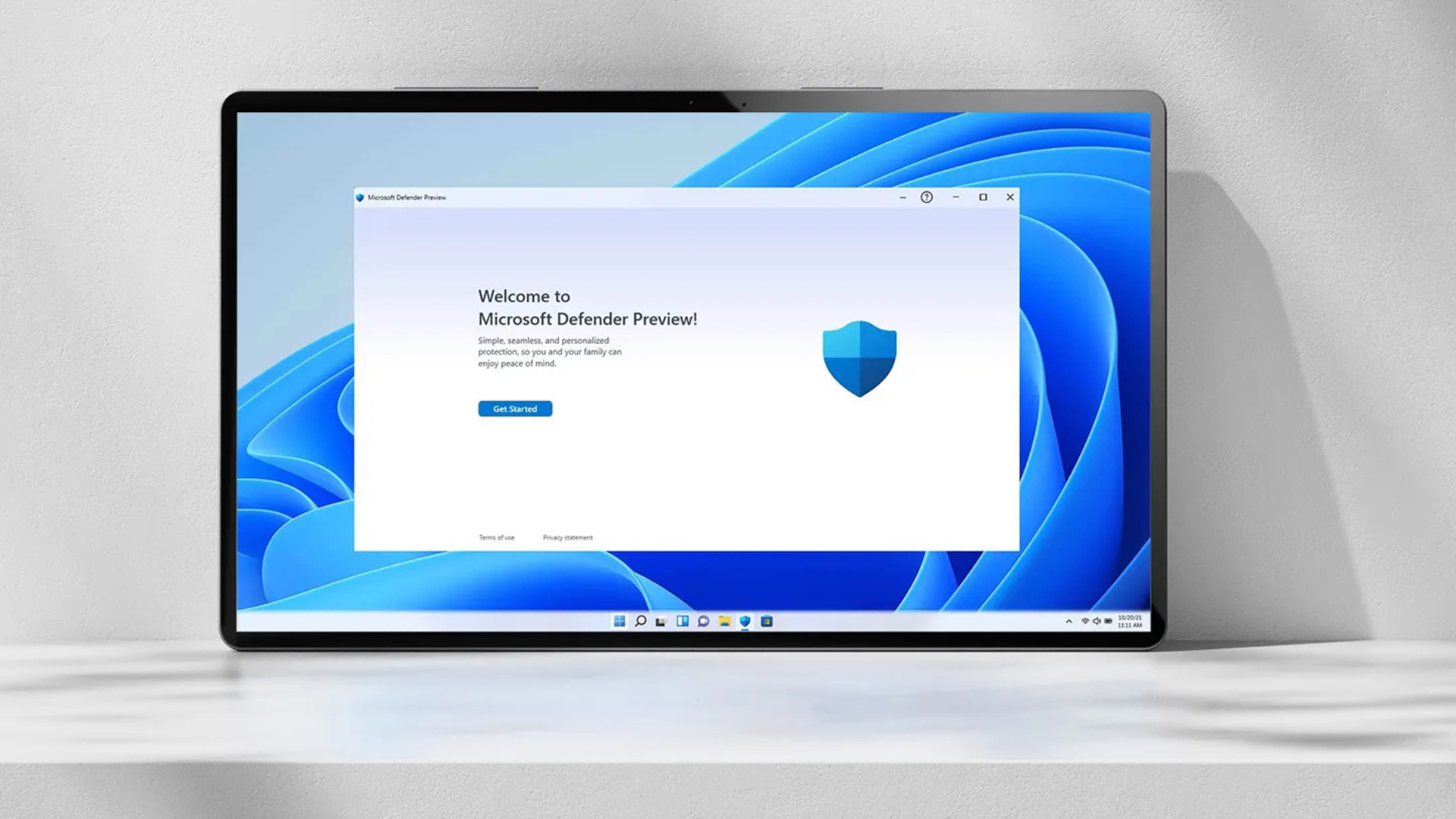
Tại sao cần?
BitLocker là công cụ mã hóa ổ cứng tích hợp trong Windows 11 Pro, giúp bảo vệ dữ liệu nếu laptop bị mất cắp. Kẻ trộm không thể tháo ổ cứng và truy cập file của bạn. Đây là lớp bảo vệ quan trọng cho người lưu trữ dữ liệu nhạy cảm.
Cách thực hiện
- Vào Settings > Privacy & security > BitLocker Drive Encryption (dưới mục Related settings).
- Kích hoạt BitLocker và làm theo hướng dẫn.
- Lưu khóa khôi phục (recovery key) ở nơi an toàn, như USB hoặc tài khoản Microsoft.
Cảnh báo: Nếu mất khóa khôi phục, bạn sẽ không truy cập được dữ liệu. BitLocker không có trên Windows 11 Home.
Cập nhật: Tom’s Hardware khuyên dùng BitLocker để bảo vệ laptop doanh nghiệp.
Tại Việt Nam: Quan trọng với người dùng văn phòng, freelancer, hoặc doanh nhân lưu trữ hợp đồng, tài liệu quan trọng.
6. Giữ PC an toàn từ đầu

Tại sao cần?
Hầu hết người dùng chỉ nghĩ đến bảo mật khi gặp sự cố, như virus hay mất dữ liệu. Tuy nhiên, thiết lập bảo mật ngay từ đầu giúp bạn tiết kiệm thời gian và tránh rủi ro. Những thay đổi trên không cần kiến thức chuyên sâu, ai cũng có thể làm.
Lợi ích
- Yên tâm: Giảm nguy cơ bị hack, mất dữ liệu.
- Kiểm soát quyền riêng tư: Hạn chế ứng dụng và Microsoft thu thập dữ liệu.
- Bảo vệ tài sản số: Giữ an toàn tài liệu, ảnh, hoặc thông tin tài chính.
Tại Việt Nam: Với tình trạng lừa đảo trực tuyến gia tăng, việc bảo mật PC từ đầu là điều bắt buộc.
FAQ về bảo mật Windows 11
Có cần phần mềm diệt virus nếu đã có Windows Defender?
Windows Defender đủ cho nhu cầu cơ bản, nhưng phần mềm trả phí như ESET bảo vệ tốt hơn trước mối đe dọa phức tạp.
Tắt đăng nhập không mật khẩu có bất tiện không?
Không, bạn vẫn dùng vân tay hoặc PIN để đăng nhập nhanh, nhưng mật khẩu mạnh là cần thiết.
Làm sao biết ứng dụng nào cần quyền truy cập?
Chỉ cho phép ứng dụng như Zoom (camera) hoặc Google Maps (vị trí). Khi nghi ngờ, tắt trước.
BitLocker có làm chậm máy không?
Không, BitLocker mã hóa ổ cứng mà không ảnh hưởng hiệu năng.
Kết luận: Bảo vệ PC Windows 11 ngay từ đầu
Trước khi tùy chỉnh PC Windows 11 mới, hãy dành vài phút để điều chỉnh 6 cài đặt bảo mật trên: cài phần mềm diệt virus, tắt đăng nhập không mật khẩu, kiểm tra quyền ứng dụng, tắt dữ liệu chẩn đoán, bật BitLocker, và giữ thói quen bảo mật. Những thay đổi này giúp bảo vệ dữ liệu, tăng quyền riêng tư, và tránh rủi ro từ virus hay lừa đảo. Bạn đã sẵn sàng bảo vệ PC mới của mình chưa? Chia sẻ kinh nghiệm của bạn dưới đây!
Xem thêm: Windows on Arm vs Intel: Chọn laptop nào phù hợp với bạn năm 2025?






























